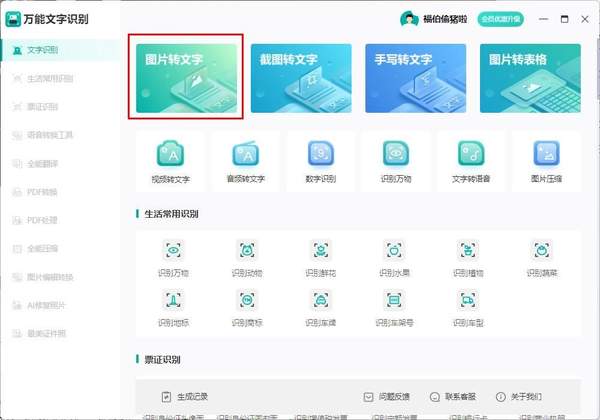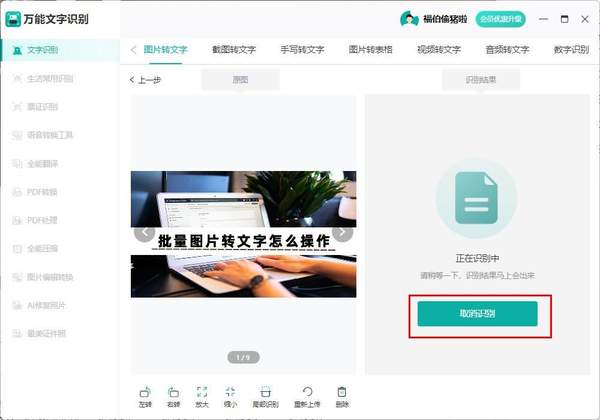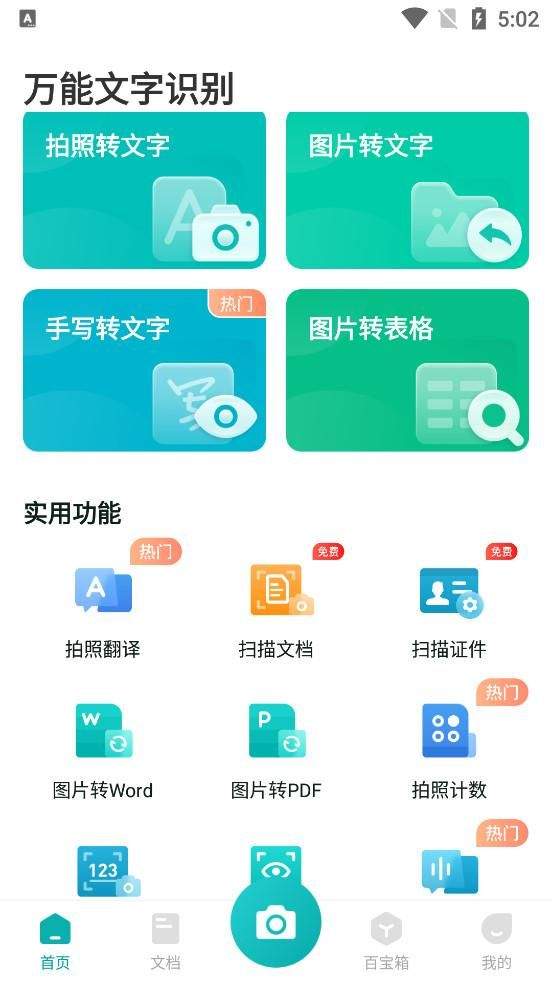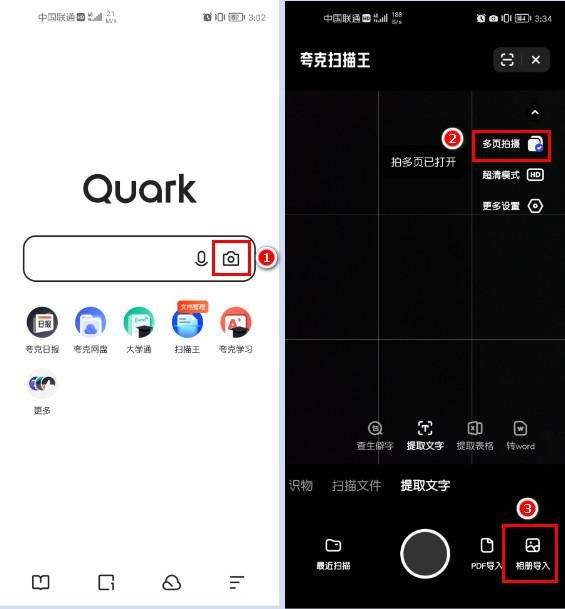如何快速将图片转化为文字(怎么快速把大量图片变成文字)
工作中我们经常要与图片、文字打交道,特别是做资料收集的小伙伴,当收到图片资料的时候,就需要将其输出为文字进行保存,如果是单张的时候我们还可以使用手机或者微信直接拍照识别转,但是图片不止一张的时候,我们这样做就会没什么工作效率了。今天我将分享几个图片批量转换的方法,教会大家批量图片转文字怎么操作,一起来看看吧!
方法一:借助万能文字识别完成批量图片转文字操作
这是一款支持多种图片以及文件格式的导入识别的软件,不仅可以进行文字、票证内容识别,生活常见的各种地标、车标、花草动植物都能识别出来。并且还能给我们的办公工作起到很大的帮助,比如PDF的文件格式相互转换,例如PDF转TXT、PDF转HTML、Word转PDF、图片转PDF等。批量图片转文字操作就能在图片转文字功能中轻松完成。
具体操作如下
步骤一:安装打卡软件,在首页点击【图片转文字】,并上传需要批量转写文字的图片。
步骤二:你可以使用【局部识别】功能,一张一张的框选需要识别的内容范围,也可以直接点击【开始识别】,这样就会默认全部识别图片中的内容出来。
步骤三:识别完毕后,你可以选择【复制】或者【导出识别结果】。它还支持你在线将识别出来的文字进行翻译,可翻译多达八个国家的语言,对于我们收集外语资料起到了很大的帮助。
对了这个软件还有手机APP,功能也同样简单实用,有需要的小伙伴自行试试看哦。
方法二:借助夸克浏览器完成批量图片转文字操作
这是一款多功能的浏览器,不仅可以用来搜索、看小说、学习、办公等,它的识别功能也很成熟,不仅能拍照搜索,多张图片拍照识别提取文字也能轻松实现。
具体操作方法如下
步骤:打开浏览器,在搜索框中点击相机,往左滑动来到【提取文字】,记得勾选【多页拍照】,你也可以直接【相册导入】多张图片进行批量文字识别操作。
方法三:借助手机WPS完成批量图片转文字操作
手机的WPS相信很多小伙伴,周末在家处理文件大多都是使用它。那么你有没有发现它的隐藏好用功能呢?其实它也能实现批量图片转文字的操作哦,虽然一次只能两张,但这也比一张一张识别,效率提高了不少呢。
具体操作方法如下
步骤:打开手机WPS,点击【服务】页面,选择【拍照扫描】,找到【拍书籍】并选择【双页】功能,就可以开始批量图片转文字操作啦。
好啦,以上就是今天的全部分享了。相信看完的小伙伴已经学会批量图片转文字怎么操作了吧?是的话,就趁热打铁,赶紧去试试看吧!记得分享给你身边玩得好的朋友们一起get哦~